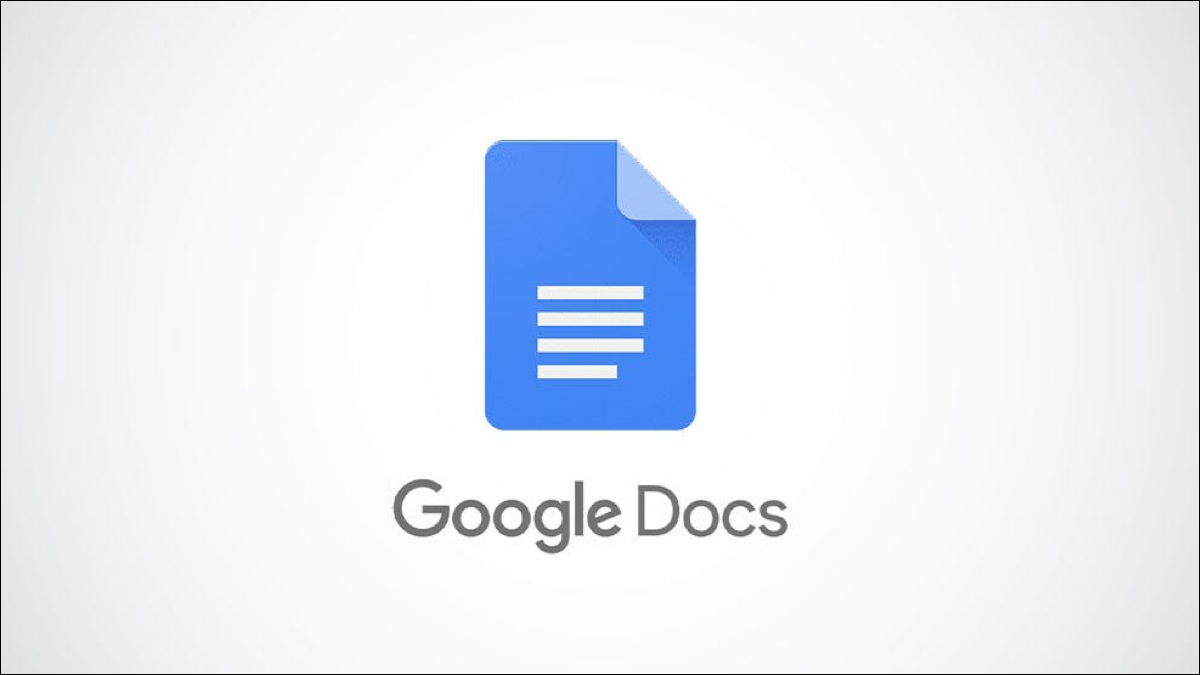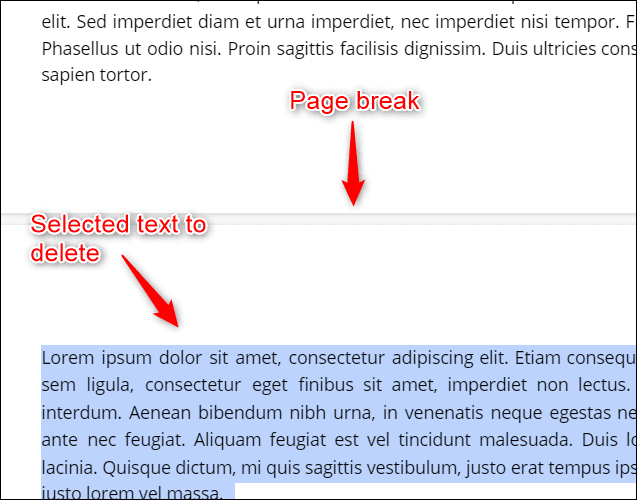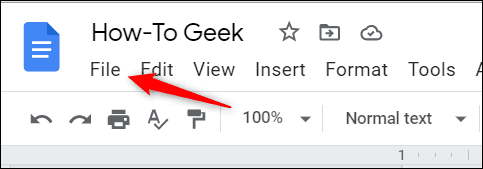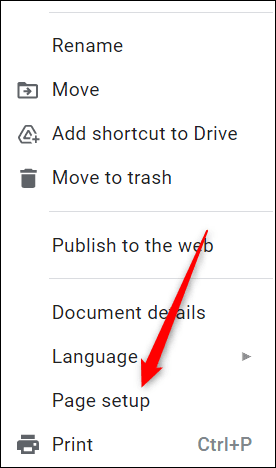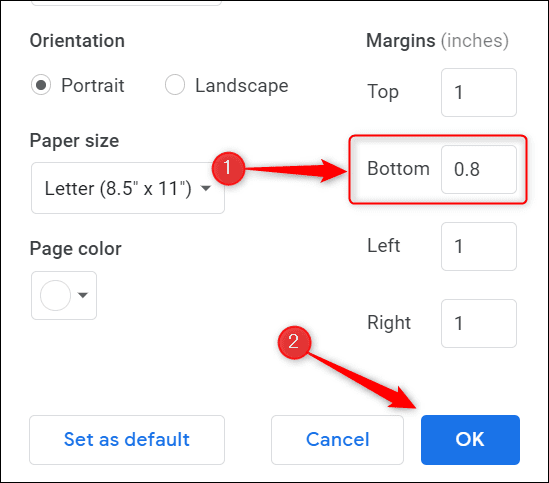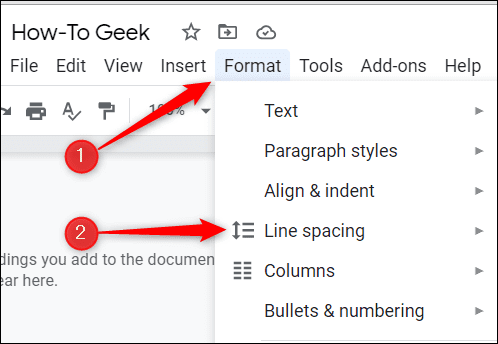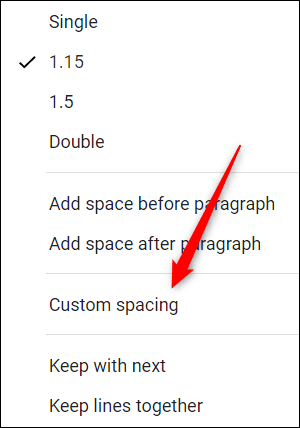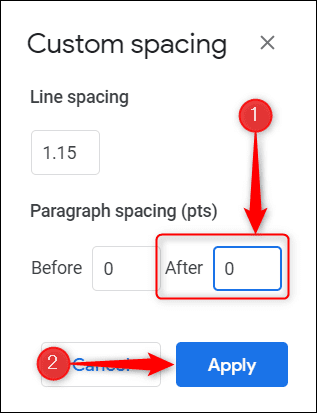Comment supprimer une page dans Google Docs
Lors de la modification d'un document Google Docs , vous constaterez peut-être qu'il y a une page dont vous n'avez plus besoin (ou une page blanche à la fin) et que vous souhaitez vous en débarrasser. Voici quelques conseils pour faire le travail.
Marquer et supprimer du texte
Vous pouvez facilement identifier une page dans Google Docs en repérant le petit saut qui apparaît au début et à la fin de la page (selon l'emplacement de la page dans le document). C'est ainsi que vous pouvez savoir sur quelle page vous vous trouvez. Si tout le contenu de Google Docs est sur un mur blanc uni, il sera très difficile de savoir où vous vous trouvez dans le document.
Si vous souhaitez supprimer une page, vous devrez sélectionner tout le texte qu'elle contient en cliquant et en faisant glisser le curseur sur le texte. Le texte sera surligné en bleu une fois sélectionné.
Une fois sélectionné, appuyez sur la touche "Supprimer" ou "Retour arrière". Le texte sera supprimé et la page sera supprimée de Google Docs.
Ajuster la marge du bas de la page
Si le marge de la page Le bas est trop grand, cela peut entraîner l'apparition d'une page vierge inutile à la fin du document. Pour résoudre ce problème, réduisez simplement la taille de la marge du bas de la page.
Tout d'abord, cliquez sur "Fichierdans la barre de menus.
Près du bas du menu déroulant qui apparaît, cliquez sur "Mise en page" .
La fenêtre Configuration de la page apparaîtra. Dans le groupe Marges, réduisez la valeur Bottom à n'importe quelle valeur inférieure à ce qu'elle est actuellement. Cliquez sur OK lorsque vous avez terminé.
Si les marges de page sont le coupable, cela devrait supprimer la page vierge à la fin d'un document Google Docs. Si ce n'est pas le cas, vous devrez peut-être essayer de réduire encore plus la marge du bas de la page. Répétez les étapes et réduisez un peu plus la valeur.
Ajuster l'espacement des paragraphes
L'espacement des paragraphes signifie simplement la quantité d'espace vide entre les paragraphes. En fonction de l'espacement défini, cela peut parfois entraîner l'apparition d'une page blanche à la fin de Google Docs. Vous pouvez ajuster l'espacement des paragraphes pour les supprimer.
Tout d'abord, cliquez sur Format dans la barre de menu. Un menu déroulant apparaîtra. Déplacez le curseur sur Interligne.
Un sous-menu apparaîtra. Cliquez sur Espacement personnalisé.
Une fenêtre "Espacement personnalisé" apparaîtra. Dans la section Espacement des paragraphes, modifiez la valeur Après sur 0, puis cliquez sur Appliquer.
Si l'espacement des paragraphes est la cause de la page blanche, il doit être supprimé.
Ces conseils sont censés vous aider à supprimer une page dans Google Docs, mais si vous devez réduire le numéro de page sans supprimer le contenu, vous pouvez y parvenir en ajustant la taille de la police ou en réduisant l'interligne. Essayer outils de formatage Google Docs pour obtenir votre document exactement comme vous le souhaitez.